Cách nhúng tài liệu Word vào trang web
Tất cả chúng ta đều biết rằng trong thời đại Internet ngày nay , mọi thứ đều được nhúng ở đây và ở đó. Chúng tôi có thể nhúng video YouTube , Tweet , GoogleMap và nhiều thứ khác. Bạn đã bao giờ tự hỏi nếu có thể nhúng một tài liệu(embed a document) thì sao? Nếu bạn là nhà phát triển web hoặc đang chạy blog hoặc trang web thì đây là điều bạn nên quan tâm. Hôm nay trong bài viết này, chúng ta sẽ tìm hiểu cách chúng ta có thể nhúng các tài liệu Office và Office 365 vào một trang web.
Bây giờ để nhúng tài liệu, cần có tài khoản hoạt động trên OneDrive và tài liệu bạn cần nhúng. Điều này hoạt động chính xác như Google Drive của chúng tôi . Tải lên(Upload) bất kỳ tài liệu nào và nó tương thích với Google Documents(Google Docs) . Khi bạn mở bất kỳ tài liệu nào có trên OneDrive , tài liệu đó sẽ sử dụng các phiên bản Web của ứng dụng bạn sử dụng trên hệ thống để mở. Đoán xem, cho dù bạn tải lên tài liệu Office hay Office 365 , bạn có thể nhúng một trong hai tài liệu đó.
Cách nhúng tài liệu Office Word vào trang web
Trước khi chúng ta bắt đầu, đây là một điểm lưu ý, tài liệu Word bạn đang nhúng sẽ hiển thị cho mọi người.
Đăng nhập vào OneDrive của bạn và tải lên tài liệu.
Sau khi tải lên, nhấp chuột phải vào tài liệu và chọn tùy chọn Nhúng(Embed) .
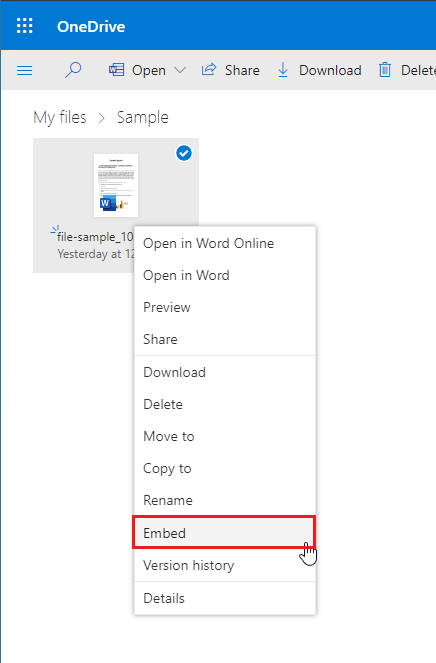

Một bảng điều khiển mới sẽ mở ra với bản xem trước của tệp và liên kết để nhúng tệp.
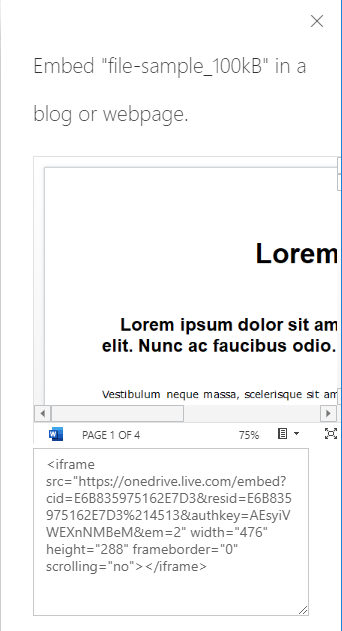
Sau khi tạo liên kết, bạn có thể nhúng tệp vào bất cứ đâu bạn muốn. Ở đây tôi đã nhúng một tệp làm mẫu.
Sau khi tệp được nhúng và trang web hoạt động, tài liệu sẽ xuất hiện dưới dạng tiện ích con trên trang web. Bạn có thể xem nó, phóng to và thu nhỏ, tải xuống dưới dạng pdf và nhiều hơn nữa. Chỉ cần nghĩ xem người ta có thể tiết kiệm được bao nhiêu thời gian khi tài liệu được hiển thị trực tiếp. Không chuyển hướng đến các liên kết khác, không có tab mới và không gặp rắc rối.
Chỉ cần nhúng tài liệu Word và bạn đã hoàn tất.
Hãy cho chúng tôi biết trong phần bình luận bên dưới nếu bạn thấy nó hữu ích.(Let us know in the comments below if you find it useful.)
Các bài đọc liên quan(Related reads) :
- Cách nhúng bảng tính Excel vào trang web(embed an Excel spreadsheet on a Website) .
- Cách nhúng bản trình bày PowerPoint vào trang web(embed a PowerPoint presentation on a Website) .
Related posts
Làm thế nào để sử dụng Rewrite Suggestions trong Word cho Web application
Excel, Word or PowerPoint không thể bắt đầu lần trước
Làm thế nào để tạo ra một Booklet or Book với Microsoft Word
Làm thế nào để Turn off Paragraph dấu trong Microsoft Word
Best Invoice Templates cho Word Online để tạo Business Invoices miễn phí
Cách tải xuống Page Borders cho Microsoft Word miễn phí
Cách tạo danh sách thả xuống trong Word
Cách tạo Hanging Indent trong Microsoft Word and Google Docs
Fix Yellow Triangle với Exclamation Point trong Excel or Word
Lưu Word document không hiển thị trên print preview or printing ra
Làm thế nào để chuyển đổi Table để Text and Text để Table trong Word
Keyboard Shortcuts không hoạt động trong Word
Cách sử dụng Microsoft Editor để kiểm tra Grammar và đánh vần
Làm thế nào để so sánh hai Word tài liệu và sự khác biệt nổi bật
Add, Change, Remove Author từ Author Property trong Office document
Word khai trương bằng WordPad thay vì Word
Tệp không thể được mở vì có vấn đề với nội dung
Cách chèn Music Notes và Symbols trong Word document
Cách thay đổi AutoSave and AutoRecover time trong Word
Cách sử dụng Mail Merge cho Letters trong Word
